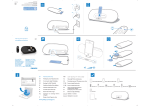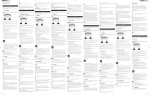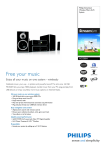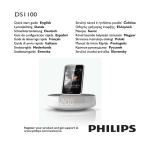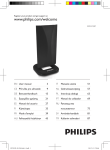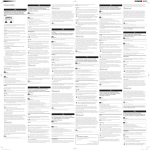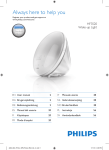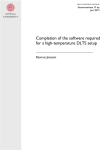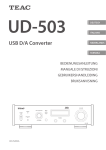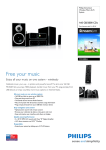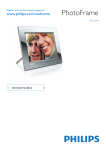Download Philips WAS6050/05 User's Manual
Transcript
Register your product and get support at
WAS6050/05
WAS6050/12
SV Användarhandbok
Kontakta
1
38
Innehållsförteckning
1 Viktigt!
Säkerhet
Meddelande
Kassering av produkt och
förpackningsmaterial
2 Din Wireless Music Station
Användningsområden för Wireless Music
Station
Översikt
Ovansida
Baksida
Fjärrkontroll
4
Alternativet “Music follows me”
Överföra musik trådlöst från en dator
Installera Windows Media Player 11
Konfigurera en dator för musikdelning
Fler uppspelningsalternativ
Repetera uppspelning
Slumpvis uppspelning
Uppspelning efter artist
Uppspelning efter genre
6
7 Radio 18
2
2
4
6
6
6
7
7
3 Innan du börjar
9
Sätta i batterier i fjärrkontrollen
9
Placera din Music Station
9
Montera Music Station på en vägg 9
Fästa hållaren för bordsanvändning 10
4 Ansluta 11
Ansluta nätströmmen
Ansluta en bärbar ljudenhet (AUX)
Ansluta en dator
Installera WADM
Skapa trådbunden anslutning
Skapa trådlös anslutning
Starta WADM
11
11
11
11
11
12
12
5 Första installation 13
Välja språk
13
Ställa in med ett center (säljs separat) 13
Slå på/växla till standby
170
6 Spela upp 15
Spela upp HD-musik från ett center 15
Spellistor
15
Skapa en spellista
15
Lägga till ljudfiler till en spellista 15
Spela upp musik från en bärbar ljudenhet
(AUX) 16
ii
SV
FM-radio
Lyssna på FM-radio
Ändra frekvensen
Manuell sökning och lagring
Automatisk kanalsökning
Automatisk kanalsökning och lagring
Välj snabbvalskanaler
Internetradio
Första registrering för internetradio
Registrera användare för
internetradiotjänsten
Lyssna på internetradio
Ställa in bokmärken för radiokanaler
Lyssna på favoritkanaler
Lägga till internetradiokanaler manuellt
Lägg till URL-adresser på Music Station
Lägg till URL-adresser på datorn
Lyssna på My Media (mina medier)
16
16
16
16
17
17
17
17
17
18
18
18
18
18
19
19
19
19
20
20
20
21
21
21
22
22
8 Söka efter ljudfiler (musik)
23
Bläddra med hög hastighet 23
Alfanumerisk sökning 23
9 Inställningar 24
Ändra ljudinställningar
Justera volymen
Ljudavstängning
Justera Equalizer (EQ)
Aktivera Smart EQ
Avaktivera Smart EQ
Justera bas/diskant
Dynamic Bass Boost (DBB)
Anpassa teckenfönstret
Aktivera/avaktivera
bakgrundsbelysningen
24
24
24
24
24
24
24
25
25
25
Ändra teckenfönstrets kontrast Klock-/larminställningar
Ställa in klockan
Ändra tidsformatet
Ställa in larmtid
Ställa in upprepat larm
Automatisk uppdatering av tiden
Synkronisera med RDS
Synkronisera med NTP
Ställa in standbytimer
Ändra språk
25
25
25
25
25
26
26
26
26
26
27
10 Underhåll 28
Innehållsförteckning
Rengöring 28
Uppdatering 28
Återställa fabriksinställningarna 28
11 Tekniska data 29
Ljudfilsformat som kan användas 29
Medföljande tillbehör 30
Datorkrav
30
12 Felsökning 31
S ve n s k a
13 Ordlista 32
SV
iii
1 Viktigt!
Säkerhet
Lär dig de här säkerhetssymbolerna
g Blockera inte ventilationsöppningar.
Installera apparaten i enlighet med
tillverkarens instruktioner.
h Installera den inte i närheten av någon
värmekälla, som element, varmluftsintag,
spis eller annan utrustning som avger
värme (inklusive förstärkare).
i I länder med polariserade eluttag ska du
aldrig ändra en polariserad eller jordad
kontakt. Polariserade kontakter har två
stift - det ena bredare än det andra.
Jordade kontakter har två stift och ett
jordstift. Det breda stiftet respektive
jordstiftet är till för din säkerhet. Om den
medföljande kontakten inte passar i ditt
uttag kontaktar du en elektriker för att få
uttaget bytt.
Blixten anger att det finns oisolerat material i
enheten som kan ge en elektrisk stöt. För allas
säkerhet bör du inte ta bort det skyddande
höljet på produkten.
Utropstecknet betyder att det finns funktioner
som du bör läsa mer om i den handbok
som medföljer, för att undvika problem vid
användning och underhåll.
VARNING! För att minska risken för brand och
elektriska stötar bör du inte utsätta apparaten
för regn eller fukt och du bör inte heller placera
kärl med vatten, exempelvis blomvaser, ovanpå
apparaten.
VARNING! För att minska risken för elektriska
stötar bör du se till att sätta i kontakten på rätt
sätt och trycka in den ända in i uttaget.
a Läs de här instruktionerna.
b Behåll de här instruktionerna.
c Läs och ta till dig varningstexten.
d Följ samtliga instruktioner.
e Använd inte apparaten i närheten av
vatten.
f Rengör endast med torr trasa.
SV
j Skydda elkabeln så att den inte blir
trampad på eller kommer i kläm, särskilt
intill kontakter, extrauttag och precis vid
apparathöljet.
k Använd endast kringutrustning
och tillbehör som är godkända av
leverantören.
l Använd endast apparaten tillsammans
med den vagn eller det ställ, stativ, fäste
eller bord som anges av leverantören
eller som säljs tillsammans med
apparaten. När du använder vagnen bör
du vara försiktig när du flyttar den, så att
den inte välter och det uppstår skador på
apparaten.
o VARNING! Batterianvändning – Undvik
batteriläckage, som kan ge upphov till
personskada, skada på egendom eller
skada på apparaten:
• Installera alla batterier på rätt sätt och
placera + och - enligt markeringarna i
apparaten.
• Blanda inte batterier (t.ex. gamla och
nya eller kol- och alkalibatterier).
• Ta ur batterierna när apparaten inte
ska användas på länge.
p Apparaten får inte utsättas för
vattendroppar eller vattenstrålar.
q Placera inga potentiellt skadliga föremål
på enheten (t.ex. vattenfyllda kärl eller
levande ljus).
r Den här produkten kan innehålla bly och
kvicksilver. Avyttring av dessa material
kan vara reglerad av hänsyn till miljön.
Information om avyttring och återvinning
kan du få genom att kontakta lokala
myndigheter eller Electronic Industries
Alliance på www.eiae.org.
•
•
•
•
•
•
Never remove the casing of this Music Station.
Smörj aldrig någon del av Music Station.
Placera Music Station på en plan, hård och stabil yta.
Placera aldrig Music Station ovanpå någon annan
elektrisk utrustning.
Använd alltid Music Station inomhus. Skydda Music
Station mot vatten, fukt och vattenfyllda kärl.
Skydda Music Station mot direkt solsken, öppna lågor
och värme.
Ansluta kontakten
Trådarna i nätsladden har följande färgkoder: blå
= neutral (N), brun = spänningsförande (L).
Det är inte säkert att de här färgerna
överensstämmer med färgmarkeringarna på
uttagen på kontakten. Gör därför så här:
• Anslut den blå tråden till det uttag som är
svart eller markerat med bokstaven N.
• Anslut den bruna tråden till det uttag som
är rött eller markerat med bokstaven L.
• Anslut inte någon av trådarna till
jorduttaget, som är grönt (grönt och gult)
eller markerat med bokstaven E (eller e).
Innan du sätter tillbaka kontaktens
skyddshölje bör du kontrollera att
sladdklämman är fastklämd över trådhöljet
och inte enbart över de två trådarna.
Nätkontakt
Apparaten är utrustad med en godkänd 13 Akontakt. Gör så här för att byta en säkring i den
här typen av kontakt:
a Ta bort säkringens hölje och själva
säkringen.
b Sätt i en ny säkring av typen BS13625
Amp, A.S.T.A. eller en BSI-godkänd
säkring.
c Sätt tillbaka höljet.
Om den ursprungliga kontakten inte passar ditt
uttag bör du skära loss den och ersätta den
med en kontakt som passar.
Om nätkontakten innehåller en säkring ska den
vara på 5 A. Om du använder en kontakt utan
säkring ska säkringen på fördelningstavlan inte
vara på mer än 5 A.
SV
Viktigt!
n Överlåt allt underhåll till kvalificerad
servicepersonal. Service är nödvändig när
apparaten har skadats på något sätt, till
exempel om en elkabel eller kontakt är
skadad, vätska eller främmande föremål
har kommit in i apparaten, apparaten har
utsatts för regn eller fukt, inte fungerar
som den ska eller om den har fallit i
golvet.
Varningar
S ve n s k a
m Dra ur kontakten till apparaten vid
åskväder samt när den inte ska användas
på länge.
Kassera den borttagna kontakten för att på så
sätt undvika att någon sätter i den i ett 13 Auttag någon annanstans och får en elektrisk stöt.
Norge
Typeskilt finnes på apparatens bakside.
Observer: Nettbryteren er sekundert innkoplet.
Den innebygde netdelen er derfor ikke
fraktoplet nettet så lenge apparatet er tilsluttet
nettkontakten.
For å redusere faren for brann eller elektrisk
støt, skal apparatet, ikke utsettes for regn eller
fuktighet.
Meddelande
Meddelande om efterlevnad
För USA:
Denna utrustning har testats och befunnits
uppfylla gränsvärdena för en digital enhet
av klass B i enlighet med del 15 av FCCföreskrifterna. De här gränserna är utformade
för att ge acceptabelt skydd mot störningar när
utrustningen installeras i hemmiljö. Utrustningen
genererar, använder och kan utstråla
radiofrekvensenergi och om den inte installeras
och används enligt instruktionerna kan den
orsaka störningar i radiokommunikation. Det
finns dock ingen garanti för att det inte uppstår
störningar i enskilda fall. Om utrustningen skulle
förorsaka störningar i radio- eller tv-banden,
vilket du kan avgöra genom att stänga av den
och sedan slå på den igen, kan du försöka rätta
till problemet genom att vidta någon av följande
åtgärder:
• Vrid eller flytta mottagarantennen.
• Öka avståndet mellan utrustningen och
mottagaren.
• Anslut utrustningen till ett uttag på en
annan krets än den krets som mottagaren
är ansluten till.
• Kontakta återförsäljaren eller en erfaren
radio-/TV-tekniker om du behöver hjälp.
För Kanada:
Denna digitala apparat överstiger inte gränserna
angivna för klass B för emission av radiofrekvent
brus från digitala apparater som anges i Radio
SV
Interference Regulations från det kanadensiska
kommunikationsdepartementet. Denna digitala
klass B-enhet uppfyller kanadensiska ICES-003.
Användning av den här produkten
överensstämmer med EU:s förordningar om
radiostörningar.
Produkten överensstämmer med kraven för
följande direktiv och riktlinjer: 73/23/EEG +
89/336/EEG + 93/68/EEG
Symbol för Class II-utrustning
Symbolen anger att enheten är utrustad med
dubbelt isoleringssystem.
Kassering av produkt och
förpackningsmaterial
Produkten är utvecklad och tillverkad av
högkvalitativa material och komponenter som
kan både återvinnas och återanvändas.
När den här symbolen med en överkryssad
papperskorg visas på produkten innebär det att
produkten omfattas av det europeiska direktivet
2002/96/EG.
Ta reda på var du kan hitta närmaste
återvinningsstation för elektriska och
elektroniska produkter.
Följ lokala lagar och släng inte din gamla produkt
med det vanliga hushållsavfallet. Genom att
kassera dina gamla produkter på rätt sätt kan du
S ve n s k a
Viktigt!
bidra till att minska eventuella negativa effekter
på miljö och hälsa.
Allt onödigt förpackningsmaterial har
utelämnats. Vi har gjort vårt bästa för att
göra förpackningen lätt att separera i olika
materialtyper.
Följ de lokala föreskrifterna för kassering av
förpackningsmaterial.
Miljöinformation
Allt onödigt förpackningsmaterial har tagits
bort. Vi har försökt göra paketeringen lätt att
dela upp i tre olika material: kartong (lådan),
polystyrenskum (buffert) och polyeten (påsar,
skyddande skumskiva).
Systemet består av material som kan återvinnas
och återanvändas om det monteras isär av ett
specialiserat företag. Följ de lokala föreskrifterna
för kassering av förpackningsmaterial, använda
batterier och gammal utrustning.
Information om kassering av batteriet
Batterier (inklusive inbyggda uppladdningsbara
batterier) innehåller ämnen som kan skada
miljön. Lämna alltid in utrustningen vid en
godkänd återvinningsstation så att eventuella
inbyggda batterier kan tas bort innan du slänger
utrustningen. Alla batterier måste lämnas in vid
ett godkänt batteriinsamlingsställe.
SV
2 Din Wireless
Music Station
Gratulerar till din nya produkt och välkommen
till Philips!
För att du ska kunna dra full nytta av den
support som Philips erbjuder ber vi dig att
registrera din nya produkt på www.Philips.
com/welcome.
Användningsområden för
Wireless Music Station
•
•
•
Lyssna på FM-radio eller internetradio.
Spela upp musik från ett center
(modellerna WAC3500, WAC7000,
WAC7500 säljs separat).
Överföra och spela upp musik från datorn.
Översikt
Ovansida
På ovansidan finns tryck- och fuktkänsliga
knappar.
a MUSIC FOLLOWS ME
b LCD-skärm
c DBB Digital basförstärkning
d + VOL - volym ned/upp
e NAVIGATION KEYS
f STOP
g OK /
bekräfta/spela upp/paus
h
hoppa framåt
i
hoppa bakåt
j MENU
k HOME
l
på/standby/eco-standby
m INCR.SURR. Incredible Surround sound
n SMART EQ Smart EQ
o Wi-Fi-antenn
SV
Baksida
Fjärrkontroll
a Strömuttag
b FM-antenn
Baksida
c Skruvhål för hållarfäste
S ve n s k a
d Subwoofer
a
b FM TUNER radio
c HOME
d SEARCH
e VIEW
f MENU
g NAVIGATION KEYS
h OK/
i
bläddra
bekräfta/spela upp/paus
hoppa framåt
j
k - VOL + volym ned/upp
l MUTE
m SHUFFLE (3 def) slumpvis uppspelning
n REPEAT (2 abc)
SV
o INCR.SURR. (6 mno) Incredible Surround
p DBB (5 jkl) Digital Bass Boost
q RDS/NEWS (9 wxyz)
r SAME GENRE (8 tuv)
s MUSIC FOLLOWS ME
t (0 )
u MUSIC BROADCAST
v SAME ARTIST (7 pqrs)
w SMART EQ (4 ghi)
x SLEEP (1 .,?!’@-_:;/) standbytimer
y SCROLL
z CLEAR /
{ REC
hoppa bakåt
spela in
| MARK/UNMARK
} AUX bärbar ljudkälla
~ CD/MP3-CD
HD (hårddisk) hårddisk
SV
3 Innan du börjar
Placera din Music Station
Var försiktig
Sätta i batterier i
fjärrkontrollen
• Risk för produktskada! Placera Music Station på en jämn,
plan och stabil yta som klarar enhetens vikt.
• Risk för störningar! Placera inte Music Station för nära
TV, video eller andra strålningskällor.
Var försiktig
• Risk för explosion! Håll batterierna borta från värme,
solljus och eld. Lägg aldrig batterierna i eld.
• Risk för minskad batterilivslängd! Blanda aldrig olika
3
Var försiktig
• Risk för produktskada! Innan du monterar produkten på
väggen bör du alltid rådfråga kvalificerad personal.
Öppna batterifacket.
Sätt i 2 batterier av typen AAA med
polerna (+/-) åt rätt håll enligt markeringen.
Varning
Stäng batterifacket.
• Risk för personskada! Se till att inga gas-, vatten- eller
3
Tillbehör som du behöver för att montera
Music Station på en vägg (medföljer inte):
• elektrisk borr
• två lämpliga väggmonteringspluggar och
-skruvar
• skruvmejsel
• blyertspenna
1
2
Innan du börjar
1
2
Montera Music Station på en vägg
elledningar skadas när du borrar hålen.
1
S ve n s k a
•
märken eller typer av batterier.
Risk för produktskada! Ta ut batterierna ur
fjärrkontrollen om du inte tänker använda den på länge.
Sätt hållaren (lägg märke till
vinkelriktningen) mot den vägg där du vill
sätta upp Music Station.
SV
2
3
4
5
Märk upp placeringen för borrhålen på
väggen.
Borra hålen.
Sätt i lämpliga väggmonteringspluggar och
-skruvar.
Sätt fast den vinklade hållaren i Music
Station.
Kommentar
• Vinkelriktningen är en annan när du monterar Music
Station på en vägg.
6
Fäst den vinklade hållaren i skruvarna.
Fästa hållaren för bordsanvändning
Du kan fästa den vinklade hållaren (som
medföljer) så att du enkelt kommer åt
toppanelen.
1
Sätt fast den vinklade hållaren:
10
SV
4 Ansluta
Ansluta nätströmmen
Varning
• Risk för produktskada! Kontrollera att nätspänningen
•
1
motsvarar den spänning som är tryckt på bak- eller
undersidan av Music Station.
Typen talrik är lokaliserat på det föda upp om produkt.
Anslut Music Station till elnätet
Ansluta en dator
Innan du ansluter Music Station till en dator:
• Försäkra dig om att datorn uppfyller
minimikraven. (se ‘Datorkrav’ på sidan 30)
• Installera WADM (Wireless Audio Device
Manager) på datorn. (se ‘Installera WADM’
på sidan 11)
Du kan välja mellan två metoder för
installationen:
• Trådbunden anslutning (se ‘Skapa
trådbunden anslutning’ på sidan 11)
• Trådlös anslutning (se ‘Skapa trådlös
anslutning’ på sidan 12)
Installera WADM
3
Ansluta en bärbar ljudenhet
(AUX)
1
Anslut en ljudkabel (medföljer inte) från
AUX-uttaget till den bärbara ljudenheten.
Sätt i CD-skivan PC Suite i datorn.
Följ instruktionerna på datorn för att
installera WADM.
S ve n s k a
È Music Station slås på och är klar att
använda.
1
2
Ansluta
I det här kapitlet får du reda på hur du
installerar programvaran för WADM
(Philips Wireless Audio Device Manager).
WADM behövs för att söka efter och hämta
programvaruuppdateringar för Music Station.
När säkerhetsmeddelandet (Microsoft
Windows-brandvägg) visas trycker du
på Unblock (tillåt) för att låta WADMprogrammet köras på datorn.
È Brandväggen är fortfarande effektiv
och tillåter bara att WADM körs.
Tips
• Du kan också läsa i användarhandboken till datorn och
manuellt lägga till WADM-programmet till listan över
program som är säkra att köra.
Skapa trådbunden anslutning
1
2
Se till att Ethernet-porten på datorn är
aktiverad.
Se till att WADM-programvaran (Philips
Wireless Audio Device Manager) är
installerad på datorn för att aktivera
SV
11
3
sökning och hämtning av uppdateringar. (se
‘Installera WADM’ på sidan 11)
2
Använd den medföljande Ethernet-kabeln
till att ansluta Music Station
• direkt till datorn.
• till routern som är ansluten till datorn.
3
•
•
4
Följ instruktionerna i Starta WADM (se
‘Starta WADM’ på sidan 12) för att slutföra
anslutningen.
Skapa trådlös anslutning
1
2
Se till att den trådlösa åtkomstpunkten
eller den trådlösa routern är aktiverad.
Se till att WADM (Philips Wireless Audio
Device Manager) är installerad på datorn
(se ‘Installera WADM’ på sidan 11) för
att aktivera sökning och hämtning av
uppdateringar. (se ‘Installera WADM’ på
sidan 11)
3 Kontrollera att Music Station är på.
4 Konfigurera nätverket på Music Station:
5 Tryck på HOME.
6 Tryck på MENU.
7 Välj [Settings] > [Network] > [Wireless].
8 Välj nätverk.
9 Ange krypteringsnyckel (om det behövs).
10Välj [Automatic] > [Apply settings?] >
[Yes].
Starta WADM
1
12
Innan du försöker starta WADM måste du
installera WADM-programvaran i datorn.
(se ‘Installera WADM’ på sidan 11)
SV
Dubbelklicka på WADM-ikonen på datorn
Fortsätt med starten beroende på datorns
status:
Om Music Station hittas:
AVälj Music Station i listan.
BKlicka på Connect now (anslut nu).
Om Music Station inte hittas:
AVälj Connection Wizard
(anslutningsguide).
BI menyn Connection Wizard
(anslutningsguide) väljer du Express
Mode (expressläge).
CKlicka på Next (nästa).
DFölj instruktionerna på skärmen.
EVälj Music Station i listan.
FKlicka på Connect now (anslut nu).
5 Första
installation
4
Placera Music Station på en plats där det
inte finns mer än en vägg mellan den och
centret.
Kommentar
När du ansluter Music Station till eluttaget
inleds den automatiska installationsprocessen.
Innan du kan fortsätta måste du välja språk (se
‘Välja språk’ på sidan 13).
• Anslutningar som omfattar en router kräver att routern
är påslagen hela tiden.
Välja språk
2
När du ansluter Music Station till eluttaget
för första gången väntar du tills en meny
visas där du kan välja språk.
Välj genom att trycka på
och tryck
sedan på .
È När du har ställt in språket söker
enheten efter ett center (säljs separat).
Första installation
1
Tips
• Efter att du har ställt in språket första gången kan du
S ve n s k a
ändra språket på inställningsmenyn. (se ‘Ändra språk’ på
sidan 999)
Ställa in med ett center (säljs
separat)
Du kan överföra ljudet till Music Station från ett
Philips-center i WAC-serien, t.ex. WAC3500D,
WAC7000 eller WAC7500.
1
2
3
Placera Music Station och centret bredvid
varandra på en plan och jämn yta som
håller för båda enheterna.
Komplett den sätta - upp förlopp :
Rådfråga förbrukaren manuell om Center
hur till tillägga en Station till Center.
Placera Music Station på lämplig plats (i
närheten av ett eluttag).
SV
13
Slå på/växla till standby
Du kan välja mellan följande statusalternativ:
• På
• Standby
• Aktiv standby Du kan slå på
Music Station med knappen på
fjärrkontrollen.
• Music Station kommer ihåg den
senaste ljudkällan du valde.
• Eco-standby
• Passiv standby. Du kan endast slå på
Music Station med knappen på
ovansidan.
Kommentar
• Om inga knappar trycks ned under 20 minuter i
stoppläget växlas Music Station till standbyläge.
1
2
3
Slå på Music Station genom att trycka på
.
Växla Music Station till standbyläge genom
att trycka på .
Om du vill växla Music Station till Ecostandby trycker du in knappen på
ovansidan.
Kommentar
• När Music Station är i Eco-standbyläge är fjärrkontrollen
inaktiv.
14
SV
6 Spela upp
1
Spela upp HD-musik från ett
center
2
2
3
4
Se till att centret är
• påslaget.
• växlat till standby (aktiv).
Välj genom att trycka på
och tryck
sedan på .
• Du återgår till hemmenyn genom att
trycka på HOME.
Spellistor
När du ansluter Music Station till ett center
kan du sortera ljudfiler på hårddisken i olika
spellistor.
Skapa en spellista
Du kan skapa upp till 99 spellistor på hårddisken
för ett anslutet center.
Tryck på HOME.
Välj [HD].
Tryck på MENU så öppnas HD-menyn.
Välj genom att trycka på
[Create
playlist], och tryck sedan på .
È En ny spellista med ett
standardalbumnamn, t.ex Playlist_001,
skapas.
È Du återgår till hemmenyn genom att
trycka på HOME.
Lägga till ljudfiler till en spellista
Du kan lägga till upp till 300 ljudfiler till en
spellista.
1
Kontrollera att Music Station är på.
Tryck på HOME.
È Alternativen visas i teckenfönstret.
Kontrollera att Music Station är på.
Spela upp
1
3
4
5
6
7
Se till att centret är
• påslaget.
• växlat till standby (aktiv).
2
3
4
5
6
7
8
Se till att Music Station är ansluten till ett
center (säljs separat). (se ‘Ställa in med ett
center (säljs separat)’ på sidan 13)
Se till att centret är
• påslaget.
• växlat till standby (aktiv).
Kontrollera att Music Station är på.
Tryck på HOME.
Välj [HD].
Tryck på MENU så öppnas HD-menyn.
Välj genom att trycka på
tryck sedan på .
[Playlists], och
Välj genom att trycka på
tryck sedan på .
ljudfil och
9 Välj [Add to playlist].
10Tryck på MENU så öppnas spellistemenyn.
È De tillagda ljudfilerna visas.
È Du återgår till hemmenyn genom att
trycka på HOME.
SV
15
S ve n s k a
Du kan överföra musik trådlöst till Music
Station från ett anslutet center. HDuppspelningsfunktionen ger följande alternativ:
• [Playlists]: Anpassningsbar samling av
ljudfiler sorterad efter spellistenamn i
alfanumerisk ordning.
• [Artists]: Albumsamling sorterad efter
artistnamn i alfanumerisk ordning.
• [Albums]: Albumsamling sorterad efter
albumnamn i alfanumerisk ordning.
• [Genres]: Albumsamling sorterad efter
musikstil (om albuminformation är
tillgänglig).
• [All tracks]: Alla ljudfiler sorterade efter
namn i alfanumerisk ordning.
Se till att Music Station är ansluten till ett
center (säljs separat). (se ‘Ställa in med ett
center (säljs separat)’ på sidan 13)
Spela upp musik från en
bärbar ljudenhet (AUX)
Om du ansluter en bärbar ljudenhet (AUX) till
Music Station (se ‘Ansluta en bärbar ljudenhet
(AUX)’ på sidan 11) kan du spela upp musiken
från enheten på Music Station.
1
Börja spela upp från den bärbara
ljudenheten.
È Du hör ljudet från enheten genom
Music Station.
Alternativet “Music follows
me”
När du går omkring i ditt hem kan du låta
musiken flyttas med dig mellan ett Center (säljs
separat) och Music Station. Du kan börja lyssna
på en låt i ett rum och sedan gå in i ett annat
rum och fortsätta lyssna på låten där.
1
2
På källenheten där musiken spelas trycker
du på MUSIC FOLLOWS ME , så stoppas
uppspelningen från den enheten och
funktion aktiveras.
È På skärmen visas ikonen .
På målenheten - där du vill lyssna - trycker
du på MUSIC FOLLOWS ME så fortsätter
uppspelningen.
• Om du vill avaktivera funktionen
trycker du på STOP på målenheten.
Windows Media Player 11 på datorn (se
‘Installera Windows Media Player 11’ på
sidan 16) och konfigurerar datorn så att den
delar musik (se ‘Konfigurera en dator för
musikdelning’ på sidan 16).
Installera Windows Media Player 11
1
2
1
2
3
4
repetera eller blanda, bibehålls på målenheten.
5
6
16
SV
Följ instruktionerna på skärmen för att
installera Windows Media Player 11.
Du kan dela ut musik från en dator med Music
Station. I det här kapitlet får du reda på hur du
konfigurerar datorn för musikdelning.
• Alla spellägen som har valts på källenheten, t.ex.
Du kan överföra musik trådlöst till Music
Station från en ansluten dator om du installerar
È Om Autorun inte startas klickar du på
ikonen WAC_Installer i Utforskaren.
Konfigurera en dator för musikdelning
Tips
Överföra musik trådlöst från
en dator
Sätt i den medföljande CD-skivan PC Suite
i datorn.
È Autorun startas.
7
8
Följ instruktionerna för att installera
Windows Media Player 11 (se ‘Installera
Windows Media Player 11’ på sidan 16).
Klicka på Start > Program > Windows
Media Player på datorn.
I gränssnittet Windows Media Player klickar
du i listrutan Library (bibliotek) och väljer
More Options... (fler alternativ).
I popup-fönstret Media Sharing
(mediedelning) markerar du Share my
media (dela mina medier) och bekräftar
sedan genom att trycka på OK.
È När Music Station är ansluten
till hemnätverket visas en ikon i
teckenfönstret på Music Station:
Klicka på Music Station.
Välj Allow (tillåt) och bekräfta sedan
genom att trycka på OK.
Tryck på HOME på Music Station.
Välj genom att trycka på
tryck sedan på .
UPnP-läge och
Uppspelning efter artist
Välj genom att trycka på
tryck sedan på .
1
datorn och
Fler uppspelningsalternativ
Du kan välja mellan olika alternativ:
• Repetera uppspelning (se ‘Repetera
uppspelning’ på sidan 17)
• Slumpvis uppspelning (se ‘Slumpvis
uppspelning’ på sidan 17)
• Uppspelning efter artist (se ‘Uppspelning
efter artist’ på sidan 17)
• Uppspelning efter genre (se ‘Uppspelning
efter genre’ på sidan 17)
Du kan spela upp alla ljudfiler med en artist från
centrets hårddisk.
När du spelar upp från hårddisken trycker
du på SAME ARTIST.
Uppspelning efter genre
Du kan spela upp alla ljudfiler med en artist från
centrets hårddisk.
1
När du spelar upp från hårddisken trycker
du på SAME GENRE.
Repetera uppspelning
Du kan välja att repetera en ljudfil eller alla de
ljudfiler du valt.
Tryck på REPEAT i uppspelningsläget och
bläddra bland repetitionsfunktionen enligt
följande:
• [Repeat 1]
• Den aktuella ljudfilen spelas upp
om och om igen tills du ändrar
inställningen.
• [Repeat all]
• Alla de ljudfiler som du har valt spelas
upp om och om igen tills u ändrar
inställningen.
• [Off] (standard)
S ve n s k a
1
Slumpvis uppspelning
Du kan spela upp de ljudfiler du valt i slumpvis
ordning.
1
Spela upp musik från en bärbar ljudenhet (AUX)
9
È I teckenfönstret visas [Searching
for<br>UPnP servers…], följt av listan
med medieservrar.
Under uppspelning trycker du på
SHUFFLE för att aktivera och avaktivera
slumpvis uppspelning.
È När du aktiverar den här funktionen
spelas de ljudfiler du har valt upp i
slumpvis ordning.
SV
17
7 Radio
Tips
• Du kan lagra kanalfrekvenser som snabbval med
kanalnummer (se ‘Manuell sökning och lagring’ på sidan
999).
FM-radio
Du kan lyssna på FM-radio med Music Station.
Lyssna på FM-radio
1
2
3
4
Kontrollera att Music Station är på.
Se till att dra ut den anslutna antennen helt.
Tryck på HOME.
Välj [Radio] > [FM Tuner].
È Aktuell frekvens visas.
È Du återgår till hemmenyn genom att
trycka på HOME.
Tips
Manuell sökning och lagring
Du kan söka efter och lagra kanaler manuellt.
1
2
3
4
5
6
7
• Du kan få bättre mottagning genom att vrida på FMantennen.
• Spara kanaler under snabbval genom att använda
Kontrollera att Music Station är på.
Tryck på HOME.
Välj [Radio] > [FM Tuner].
È Aktuell frekvens visas.
Ändra frekvensen genom att trycka på
Tryck på MENU.
Välj [Save to preset].
Välj genom att trycka på
och tryck
sedan på .
È Frekvensen lagras under det
snabbvalsnummer som du har valt.
È Du återgår till hemmenyn genom att
trycka på HOME.
funktionen för automatisk sökning och lagring (se
‘Automatisk kanalsökning och lagring’ på sidan 999).
Tips
Ändra frekvensen
• Du kan skriva över snabbvalsnummer med nya
frekvenser.
Om du vill finjustera mottagningen för en kanal
kan du ställa in kanalens frekvens.
1
2
3
4
Kontrollera att Music Station är på.
Tryck på HOME.
Automatisk kanalsökning
Välj [Radio] > [FM Tuner].
È Aktuell frekvens visas.
Med Music Station kan du utföra automatisk
sökning efter tillgängliga kanaler.
Justera frekvensen genom att trycka på
.
• Du återgår till hemmenyn genom att
trycka på HOME.
1
2
3
4
18
SV
Kontrollera att Music Station är på.
Tryck på HOME.
Välj [Radio] > [FM Tuner]
È Aktuell frekvens visas.
Håll knappen
intryckt så startar den
automatiska sökningen.
È När en kanal påträffas avbryts
sökningen.
.
Med Music Station kan du automatiskt
söka efter och lagra upp till 60 kanaler med
snabbvalsnummer.
1
2
3
4
Kontrollera att Music Station är på.
Tryck på HOME.
È Tryck på MENU.
Välj [Autostore function active…].
È Music Station söker efter och lagrar
kanaler.
È Du återgår till hemmenyn genom att
trycka på HOME.
Välj snabbvalskanaler
Snabbvalskanaler hittar du i listan över
snabbvalskanaler.
4
5
• För internetradiofunktioner krävs internetanslutning via
bredband.
Välj [Radio] > [FM Tuner].
È Aktuell frekvens visas.
È När alla tillgängliga kanaler har lagrats
avbryts sökningen.
1
2
3
Kommentar
Kontrollera att Music Station är på.
Tryck på HOME.
Välj [Radio] > [FM Tuner].
È Aktuell frekvens visas.
Tryck på
så visas snabbvalsnumren.
Välj genom att trycka på
och tryck
sedan på .
• Du återgår till hemmenyn genom att
trycka på HOME.
Internetradio
Om du registrerar funktionen för
internetradio hos Philips kan du lyssna på de
internetradiokanaler som har en länk på Philips
webbtjänst. Philips webbtjänst underhåller och
Första registrering för internetradio
För att kunna registrera dig för internetradio
behöver du en giltig e-postadress, som
du registrerar hos Philips. I följande
steg beskrivs hur du registrerar dig för
internetradiofunktionen.
1
2
3
4
5
6
7
8
9
Kontrollera att Music Station är på.
Kontrollera att Music Station är ansluten till
internet.
Radio
Automatisk kanalsökning och lagring
uppdaterar länkar till aktiva internetradiokanaler.
Du måste registrera dig en gång när du
använder internetfunktionen för första gången
(se ‘Första registrering för internetradio’ på sidan
19). Andra lyssnare kan registreras separat (se
‘Registrera användare för internetradiotjänsten’
på sidan 20) under ett annat användarnamn.
Se till att ha en giltig e-postadress.
Använd endast envägsfjärrkontrollen till
Music Station vid registreringen.
S ve n s k a
È Du återgår till hemmenyn genom att
trycka på HOME.
Tryck på HOME på Music Station.
Välj [Radio] > [Internet Radio].
È Skärmbilden för
internetradioregistrering visas.
Ange en giltig e-postadress med hjälp av
envägsfjärrkontrollens ALFANUMERISKA
KNAPPAR.
Tryck på .
È Ett meddelande talar om att ett
automatiserat e-postmeddelande har
skickats till din e-postadress.
Kontrollera att du har fått ett epostmeddelande från ConsumerCare@
Philips.com med ämnesraden Din
Streamium-registrering.
SV
19
10Följ instruktionerna i e-postmeddelandet
È E-postadressen lagras i minnet.
È Du återgår till hemmenyn genom att
trycka på HOME.
och slutför registreringen på webbplatsen
för Philips.
È Radiomenyn visas åter i teckenfönstret.
È E-postadressen lagras i minnet.
È Du återgår till hemmenyn genom att
trycka på HOME.
Tips
• Du kan registrera fler användare för
internetradiotjänsten (se ‘Registrera användare för
internetradiotjänsten’ på sidan 999).
Registrera användare för
internetradiotjänsten
Du kan registrera flera användare under
separata e-postadresser och lösenord i Music
Station.
1
2
3
4
5
6
7
8
20
Kontrollera att Music Station är på.
Kontrollera att Music Station är ansluten till
internet.
Lyssna på internetradio
När du har registrerat internetradiofunktionen
(se ‘Första registrering för internetradio’ på
sidan 19) kan du lyssna på internetradio.
1
2
3
4
5
6
7
Tryck på HOME.
Välj [Radio] > [Internet Radio] > [Add
user].
È Skärmbilden för
internetradioregistrering visas.
Ange en giltig e-postadress med hjälp av
envägsfjärrkontrollens ALFANUMERISKA
KNAPPAR.
Tryck på .
È Ett meddelande talar om att ett
automatiserat e-postmeddelande har
skickats till din e-postadress.
Kontrollera att du har fått ett epostmeddelande från ConsumerCare@
Philips.com med ämnesraden Din
Streamium-registrering.
Följ instruktionerna i e-postmeddelandet
och slutför registreringen på webbplatsen
för Philips.
È Radiomenyn visas åter i teckenfönstret.
SV
Kontrollera att Music Station är på.
Kontrollera att Music Station är ansluten till
internet.
Tryck på HOME.
Välj [Radio] > [Internet Radio] > [User]
> [Services].
È Tjänstelistan visas.
Välj genom att trycka på
• [RadioIO]
• [Live365]
på listan:
Tryck på .
Välj genom att trycka på
kanalen och
tryck sedan på .
• Du återgår till hemmenyn genom att
trycka på HOME.
Kommentar
• För internetradiofunktioner krävs internetanslutning via
bredband.
Ställa in bokmärken för radiokanaler
Du kan ställa in bokmärken för
internetradiokanaler så att du lätt hittar dem
nästa gång du vill lyssna på dem.
1
2
3
Kontrollera att Music Station är på.
Kontrollera att Music Station är ansluten till
internet.
Tryck på medan du lyssnar på
internetradio (se ‘Lyssna på internetradio’
på sidan 20) och ställ in ett bokmärke för
kanalen.
•
•
Du återgår till hemmenyn genom att
trycka på HOME.
Nästa gång du ansluter till
internetradion visas kanalen på menyn
med favoritkanaler (se ‘Lyssna på
favoritkanaler’ på sidan 21).
Kommentar
• För internetradiofunktioner krävs internetanslutning via
bredband.
Tips
• Du kan även ställa in bokmärken för
internetradiokanaler när du loggar in på www.philips.
com/welcome och klickar på länken Streamium
Management på webbplatsen för den registrerade
produkten.
Kommentar
• För internetradiofunktioner krävs internetanslutning via
bredband.
Lägga till internetradiokanaler
manuellt
Du kan välja att manuellt lägga till URL-adresser
för internetradiokanaler som inte finns med på
Philips webbplats. Du kan välja mellan följande
alternativ för att ange en URL-adress:
• på Music Station (se ‘Lägg till URL-adresser
på Music Station’ på sidan 21)
• på datorn (se ‘Lägg till URL-adresser på
datorn’ på sidan 22)
Kommentar
1
2
3
4
5
Kontrollera att Music Station är på.
Kontrollera att Music Station är ansluten till
internet.
Tryck på HOME.
Välj [Radio] > [Internet Radio] > [User]
> [Favorite Stations].
Välj genom att trycka på
och tryck
sedan på .
• Du återgår till hemmenyn genom att
trycka på HOME.
bredband.
Radio
När du ställt in bokmärken för
internetradiokanaler (se ‘Ställa in bokmärken för
radiokanaler’ på sidan 20) hittar du kanalerna
under Favorite Stations (favoritkanaler).
• För internetradiofunktioner krävs internetanslutning via
Lägg till URL-adresser på Music
Station
S ve n s k a
Lyssna på favoritkanaler
Du kan lägga till enskilda URL-adresser till
internetradiokanaler på Music Station.
1
2
3
4
Logga in på www.philips.com/welcome på
datorn.
• Registrera Music Station om du inte
redan har gjort det.
Sök efter Music Station.
På webbplatsen för den registrerade
produkten klickar du på länken Streamium
Management.
Följ onlineinstruktionerna och ange URLadressen till internetradiokanalen.
SV
21
•
Kommentarer
• Om den manuellt tillagda internetradiokanalen är
•
tillgänglig och sänds i ett kompatibelt format kan du
lyssna på den på Music Station.
Du hittar de manuellt tillagda internetradiokanalerna i
listan My Media (mina medier) på Music Station.
Lägg till URL-adresser på datorn
Du kan lägga till enskilda URL-adresser till
internetradiokanaler på datorn.
1
2
3
4
Gå till www.philips.com/welcome.
• Registrera Music Station om du inte
redan har gjort det.
Sök efter Music Station.
På webbplatsen för den registrerade
produkten klickar du på länken Streamium
Management.
Följ onlineinstruktionerna och ange URLadressen till internetradiokanalen.
Kommentarer
• Om den manuellt tillagda internetradiokanalen är
•
tillgänglig och sänds i ett kompatibelt format kan du
lyssna på den på Music Station.
Du hittar de manuellt tillagda internetradiokanalerna i
listan My Media (mina medier) på Music Station.
Lyssna på My Media (mina medier)
Genom att lägga till URL-adresser manuellt kan
du lyssna på internetradiokanaler som inte finns
med på Philips webbplats.
1
2
3
4
5
22
Kontrollera att Music Station är på.
Kontrollera att Music Station är ansluten till
internet.
Tryck på HOME.
Välj [Radio] > [Internet Radio] > [User]
> [My Media].
Välj genom att trycka på
sedan på .
SV
och tryck
Du återgår till hemmenyn genom att
trycka på HOME.
Kommentar
• För internetradiofunktioner krävs internetanslutning via
bredband.
8 Söka efter
ljudfiler (musik)
8
È Nu visas närmaste träff i alfabetisk
ordning.
Avbryt sökningen genom att trycka på .
• Du återgår till hemmenyn genom att
trycka på HOME.
Du kan välja mellan följande alternativ för att
söka efter specifika ljudfiler:
• Bläddra med hög hastighet (se ‘Bläddra
med hög hastighet’ på sidan 23)
• Alfanumerisk sökning (se ‘Alfanumerisk
sökning’ på sidan 23)
Söka efter ljudfiler (musik)
Bläddra med hög hastighet
Du kan söka efter en fil med snabb bläddring,
vilket innebär att du bläddrar igenom alla filer i
den aktuella listan. Hur fort det går att bläddra
beror på hur lång listan är.
3
Kontrollera att Music Station är på.
När en lista visas så bläddrar du snabbt
igenom den genom att trycka ned
SCROLL.
Avbryt bläddringen genom att släppa upp
knappen.
S ve n s k a
1
2
Alfanumerisk sökning
Du kan söka efter särskilda ljudfiler på
• hårddisken till ett anslutet center,
• en ansluten UPnP-enhet.
1
2
3
4
5
6
7
Kontrollera att Music Station är på.
Tryck på HOME.
Välj genom att trycka på
• [HD]
• [UPnP]
Tryck på .
Tryck på SEARCH.
È I teckenfönstret visas en textruta.
Skriv in sökordet med hjälp av enhetens
ALFANUMERISKA KNAPPAR.
Tryck på OK när du vill starta sökningen.
SV
23
9 Inställningar
Ändra ljudinställningar
Du kan justera följande ljudinställningar:
• Volym (se ‘Justera volymen’ på sidan 24)
• Dynamic Bass Boost (DBB) (se ‘Dynamic
Bass Boost (DBB)’ på sidan 25)
• Equalizer (se ‘Justera Equalizer (EQ)’ på
sidan 24)
• Bas/diskant (se ‘Justera bas/diskant’ på sidan
24)
Aktivera Smart EQ
Kommentar
• När du aktiverar Smart EQ kan du avaktivera
funktionen manuellt.
1
2
Tryck på - VOL + under uppspelning om
du vill justera volymen.
Tryck på SMART EQ.
È När du aktiverar funktionen Smart EQ
väljs equalizer-inställningar automatiskt
utifrån den musikgenre som kopplats
till musikfilen.
È Om ingen genre har kopplats till
ljudfilen är standardinställningen Pop.
Justera volymen
1
Kontrollera att Music Station är på.
Tips
• Du kan koppla ljudfiler till en genre på manuell väg för
att garantera att du får rätt equalizer-inställning till dina
ljudfiler.
Ljudavstängning
Du kan stänga av ljudet helt.
1
Tryck på MUTE under uppspelning.
• Om du vill sätta på ljudet igen trycker
du på MUTE igen.
Justera Equalizer (EQ)
Du kan justera ljudet med följande equalizerinställningar:
• [Rock]
• [Pop] (standard)
• [Jazz]
• [Neutral] (platt)
• [Techno]
• [Classical]
1
2
3
4
24
Kontrollera att Music Station är på.
Tryck på MENU.
Välj genom att trycka på
och tryck sedan på .
[Equalizer],
Justera inställningarna genom att trycka på
och tryck sedan på .
• Du återgår till hemmenyn genom att
trycka på HOME.
SV
Avaktivera Smart EQ
1
2
3
4
Kontrollera att Music Station är på.
Tryck på MENU.
Välj Equalizer.
Justera equalizer-inställningar (se ‘Justera
Equalizer (EQ)’ på sidan 24).
È När du anger nya equalizer-inställningar
avaktiveras funktionen Smart EQ.
Justera bas/diskant
1
2
3
4
5
Kontrollera att Music Station är på.
Tryck på HOME.
Välj [Settings] > [Bass/Treble].
Välj genom att trycka på
sedan på .
och tryck
Justera inställningarna genom att trycka på
och tryck sedan på .
• Återgå till hemmenyn genom att
trycka på HOME.
1
Växla mellan inställningarna genom att
trycka på DBB.
Anpassa teckenfönstret
Du kan ändra följande inställningar för
teckenfönstret:
• Bakgrundsbelysning (se ‘Aktivera/avaktivera
bakgrundsbelysningen’ på sidan 25)
• Kontrast (se ‘Ändra teckenfönstrets
kontrast’ på sidan 25)
Aktivera/avaktivera
bakgrundsbelysningen
1
2
3
4
Kontrollera att Music Station är på.
Tryck på MENU.
1
2
3
4
5
Kontrollera att Music Station är på.
Tryck på HOME.
Välj [Settings] > [Display] > [Contrast].
Justera kontrasten genom att trycka på
.
• Du återgår till hemmenyn genom att
trycka på HOME.
Klock-/larminställningar
Du kan ställa in spelarens klocka och larm.
Välj [Settings] > [Time] > [Set time].
Ställ in tiden genom att trycka på
.
Återgå till menyn för tid genom att trycka
på .
• Du återgår till hemmenyn genom att
trycka på HOME.
Du kan välja mellan tidsvisning i 12timmarsformat och 24-timmarsformat.
1
2
3
4
5
6
Innan du ändrar tidsformatet ställer du in
klockan (se ‘Ställa in klockan’ på sidan 25).
Kontrollera att Music Station är på.
Tryck på HOME.
Välj [Settings] > [Time] > [Time format].
Välj genom att trycka på
sedan på .
och tryck
Återgå till menyn för tid genom att trycka
på .
• Du återgår till hemmenyn genom att
trycka på HOME.
Ställa in larmtid
•
Ändra teckenfönstrets kontrast
1
2
3
4
Tryck på HOME.
Ändra tidsformatet
Välj [Settings] > [Display] > [Backlight].
Tryck på
för att växla mellan [On] och
[Off].
• Du återgår till hemmenyn genom att
trycka på HOME.
Kontrollera att Music Station är på.
1
2
3
4
5
6
7
Innan du ställer in larmtiden bör du
kontrollera att du har ställt in rätt tid
på klockan (se ‘Ställa in klockan’ på
sidan 25).
Kontrollera att Music Station är på.
Tryck på HOME.
Välj [Settings] > [Alarm] > [Alarm on/off].
Välj [Alarm on].
Ställ in larmtiden genom att trycka på
.
Öppna menyn för att aktivera/avaktivera
larm genom att trycka på .
Välj genom att trycka på
sedan på .
och tryck
SV
25
Dynamic Bass Boost (DBB)
Du kan välja mellan följande DBB-inställningar:
• [DBB1]
• [DBB2]
• [DBB3]
• [Off] (standard)
Ställa in klockan
S ve n s k a
Dynamic Bass Boost (DBB)
È Om larmet är aktiverat visas en
larmikon i rubriken under tre sekunder.
8
È Om du vill avaktivera larmet väljer du
[Alarm off].
Du återgår till hemmenyn genom att trycka
på HOME.
Tips
• Om du ställer in Music Station på Eko-standby
avaktiveras larmet.
Automatisk tidssynkronisering är en av RDSfunktionerna.
1
2
3
4
5
6
Ställa in upprepat larm
1
2
3
4
5
6
7
Glöm inte att ställa in larmtiden (se ‘Ställa
in larmtid’ på sidan 25) innan du ställer in
larmfrekvens.
Kontrollera att Music Station är på.
Tryck på HOME.
Välj [Settings] > [Alarm] > [Alarm time]
> [Repeat].
Välj genom att trycka på
• [Once]
• [Daily]
Bekräfta genom att trycka på .
Du återgår till hemmenyn genom att trycka
på HOME.
Automatisk uppdatering av tiden
Du kan synkronisera tiden på klockan med en
• radiokanal med RDS-funktion (Radio Data
System) (se ‘Synkronisera med RDS’ på
sidan 26).
• dator med NTP-funktion (Network Time
Protocol) (se ‘Synkronisera med NTP’ på
sidan 26).
Synkronisera med RDS
RDS (Radio Data System) är en tjänst som gör
det möjligt för FM-radiokanaler att sända extra
information tillsammans med FM-sändningen.
26
SV
Kontrollera att den kanal du valt för
synkronisering verkligen har RDS-funktion.
Kontrollera att Music Station är på.
Tryck på HOME.
Välj [Settings] > [Time] > [Auto time
sync].
Välj genom att trycka på
sedan på .
och tryck
Du återgår till hemmenyn genom att trycka
på HOME.
Synkronisera med NTP
1
2
3
4
5
Kontrollera att Music Station är på.
Tryck på HOME.
Välj [Settings] > [Time] > [Auto time
sync].
Välj genom att trycka på
sedan på .
och tryck
Du återgår till hemmenyn genom att trycka
på HOME.
Ställa in standbytimer
Du kan välja en tidsperiod efter vilken Music
Station automatiskt växlas till standbyläge.
Timern har följande alternativ:
• [15]
• [30]
• [45]
• [60]
• [90]
• [120] minuter
• [Off]
1
2
Kontrollera att Music Station är på.
Tryck på SLEEP en eller flera gånger och
välj en tidsperiod.
È När du ställer timern visas
insomningsikonen i teckenfönstret:
È Om du vill visa den återstående
nedräkningstiden till standby trycker du
på SLEEP när som helst.
Ändra språk
Du kan ändra den språkinställning som du
gjorde vid den första installationen (se ‘Första
installation’ på sidan 13).
Tryck på HOME.
Välj [Settings] > [Language].
Välj genom att trycka på
sedan på .
och tryck
Dynamic Bass Boost (DBB)
5
Kontrollera att Music Station är på.
Du återgår till hemmenyn genom att trycka
på HOME.
S ve n s k a
1
2
3
4
SV
27
10Underhåll
Rengöring
Kommentar
• Undvik fukt och friktion.
1
Rengör Music Station med en torr, ren
trasa.
Uppdatering
När Music Station är ansluten till en dator
kan du hämta nya uppdateringar av fast
programvara med hjälp av Wireless Audio
Device Manager (WADM) (se ‘Installera
WADM’ på sidan 11) som finns på den
medföljande CD-skivan PC Suite.
1
2
Starta WADM (se ‘Starta WADM’ på
sidan 12) på datorn för att söka efter nya
programvaruuppdateringar.
Följ instruktionerna för att uppdatera den
fasta programvaran.
Återställa
fabriksinställningarna
Du kan återställa fabriksinställningarna
(däribland nätverksinställningar) på Music
Station om du vill ändra metoder för anslutning
till
• ett center
• ett hemmanätverk/en dator
1
2
3
4
28
Kontrollera att Music Station är på.
Tryck på MENU så öppnas menyvisningen.
Välj genom att trycka på
[Settings] >
[Restore factory settings].
Tryck på .
SV
5
Välj genom att trycka på
[Yes], och
tryck sedan på .
È Nu visas urvalsskärmen för språk.
Tips
• Du kan återställa fabriksinställningarna utan att riskera
att gå miste om de ljudfiler som finns på hårddisken till
ett anslutet center.
Nätström
Mått (b x h
x d)
Vikt (netto)
Information om nätspänning
finns tryckt på baksidan eller
undersidan av Music Station.
158 x 103 x 158 mm
cirka 0,92 kg
Strömförbrukning
På
Standby (aktiv)
Eco-standby (passiv)
< 36 W
< 5 W
< 1 W
Trådbunden anslutning (LAN/Ethernet)
Trådanslutningsstandard
Hastighet
Läge
Korsningsavkänning
(automatisk MDIX)
Radio
Förstärkare
FM-mottagningsområde
Uteffekt:
2 x 7,5 W
Frekvensomfång
80 - 20 000 Hz (-3 dB)
Signal/brusförhållande 72 dBA (IEC)
Antal förinställda kanaler
FM-antenn/kabel
Högtalare
Fullt frekvensomfång:
Ström
Frekvensomfång
Känslighet
Impedans
Mått (b x h)
2 x 7,5 W (RMS)
4 kHz - 20 kHz (-6 dB)
83 dB/m/W
2 x 4 ohm seriekopplat
= 8 ohm
50 x 43 mm
wOOx-baselement:
Mått
100 mm x 50 mm
Ingångskänslighet
AUX IN
Trådlöst
500 mV
802.3/802.3u
10/100 Mbit/s
halv/full duplex
Ja
87,5 - 108,0
MHz
60
Pigtail
Tekniska data
Allmänt
Trådlös standard 802.11g, bakåtkompatibel
med 802.11b
Trådlös säkerhet WEP (64- eller 128bitars),WPA/WPA2 (8-63
tecken)
Frekvensområde 2412 - 2462 MHz (CH1CH11)
HD-uppspelning
Frekvensområde
Signal/
brusförhållande
Bithastighet för
M4A (AAC)
MP3-bithastighet
WMA-bithastighet
60 - 20 000 Hz (-3 dB)
72 dBA (IEC)
16 - 320 kbit/s, CBR/VBR
32 - 320 kbit/s, CBR/VBR
upp till 192 kbit/s, CBR/
VBR
Samplingsfrekvenser 32; 44,1; 48 kHz
Specifikationer och yttre utseende kan ändras
utan föregående meddelande.
Ljudfilsformat som kan
användas
Music Station kan användas med följande
ljudfilsformat:
• MP3 (8-320 kbit/s och VBR)
• WMA (upp till 160 kbit/s)
SV
29
S ve n s k a
11Tekniska data
•
AAC (MPEG4 AA LC RAW-format, .m4a/.
m4b-filer)
Kommentar
• Skärmen på Music Station har funktioner för kataloger
med kapsling upp till högst 8 nivåer.
Medföljande tillbehör
•
•
•
•
•
Fjärrkontroll
2 AAA-batterier
nätadapter med kabel
Vinklad hållare (används som bordsstativ
eller väggfäste)
2 skruvar att fästa den vinklade hållaren
med
Datorkrav
Lägsta datorkrav:
• Windows 2000 SP4 (eller senare)/XP
SP2/Vista
• Pentium III 500 MHz processor eller högre
• 256 MB RAM-minne
• CD-ROM-enhet
• Adapter
• Funktioner för Ethernet (för
trådbunden anslutning)
• Trådlöst nätverk 802.11 b/g (för
trådlös anslutning)
• 500 MB ledigt utrymme på hårddisken
30
SV
1
3
Anslut Music Station till datorn med hjälp
av en Ethernet-kabel (säljs separat).
Starta WADM på datorn och uppdatera
den fasta programvaran (se ‘Uppdatering’
på sidan 28).
Jag har problem med installationen av WADM
eller med att starta WADM efter installation.
Vad ska jag göra?
Kontrollera att datorns operativsystem
•
uppfyller kraven (se ‘Datorkrav’ på sidan
30).
Kontrollera att Microsoft Windows Media
•
Player finns installerad på datorn (se
‘Installera Windows Media Player 11’ på
sidan 16).
•
Kontrollera att det inte finns några virus i
datorn.
Jag lyckas inte använda alla WADM-funktioner.
Vad ska jag göra?
Avaktivera datorns antivirusprogram tillfälligt.
Det kan påverka WADM-funktionerna.
Felsökning
Ljudet hörs dåligt eller inte alls.Vad ska jag
göra?
Öka volymen genom att trycka på - VOL +.
•
Tryck på MUTE igen och aktivera ljudet.
•
Radiomottagningen är dålig.Vad ska jag göra?
Justera antennen och försök skapa bättre
•
mottagning.
Öka avståndet mellan Music Station och TV
•
eller video.
Finns det någon maxgräns för
sändningsavståndet mellan ett center och
Music Station för effektiv strömning?
Ja. Maxavståndet vid WiFi-sändning är 250 m
i öppet utrymme. I en hemmiljö finns det
däremot fasta hinder som väggar och dörrar,
vilket reducerar avståndet för effektiv sändning
till 50–100 m. Om du har problem med
sändningen kan du försöka med att flytta på
utrustningen.
Vid den första installationen visades [Searching
for Center…] i teckenfönstret.Vad ska jag
göra?
Följ instruktionerna för installation med ett
•
center (se ‘Välja språk’ på sidan 13).
Hur undviker jag WiFi-störningar från
andra enheter som använder samma
frekvensspektrum (2,4 GHz), exempelvis
Dect-telefoner och Bluetooth-enheter?
•
Placera Music Station (och vid behov även
centret) minst tre meter från den typen av
enheter.
•
Använd en WEP/WPA-krypteringsnyckel
när du upprättar den trådlösa anslutningen
till datorn/hemmanätverket (se ‘Skapa
trådlös anslutning’ på sidan 12).
•
Byt driftkanal för störande enheter.
•
Vrid enheten åt olika håll för att på så sätt
minska störningarna.
Den trådlösa uppdateringen av den fasta
programvaran misslyckades.Vad ska jag göra?
2
S ve n s k a
12Felsökning
Kontrollera att datorn är ansluten till
internet.
SV
31
13Ordlista
A
AAC (Advanced Audio Coding)
Ett ljudkomprimeringsschema som definieras
som en del av MPEG-2-standarden (kallas
även MPEG-2 AAC eller MPEG-2 NBC - Not
Backwards Compatible). Det ger bättre ljud och
ett komprimeringsförhållande som är ungefär
30 procent bättre än MPEG-1 MP3-formatet.
AC (växelström)
Växelström är en elektrisk ström vars styrka
och riktning kan växla cykliskt, till skillnad från
DC (likström), vars riktning är konstant. Den
vanligaste vågformen för en växelströmkrets är
en sinusvåg, eftersom den ger den effektivaste
överföringen av energi. I viss utrustning används
dock andra vågformat, t.ex. triangel- eller
fyrkantvågor.
Antenn
En anordning, t.ex. en stav eller en tråd, som
fångar upp en mottagen radiofrekvenssignal
eller utstrålar en utsänd RF-signal.
AUX
Extraingång som gör det möjligt att ansluta
bärbara ljudenheter.
B
Bas
De lägsta tre oktaverna i ljudbandet. Lågfrekvent
bas är den lägsta oktaven (20-40 Hz),
medelfrekvent bas är mellanoktaven (40-80 Hz),
och övre basfrekvens är oktaven 80-160 Hz.
Blanda
En funktion som gör att ljudfiler (låtar) spelas
upp i slumpmässig ordning.
Bluetooth
Ett trådlöst kortdistansprotokoll som gör
det möjligt för mobila enheter att använda
information och tillämpningar gemensamt, utan
32
SV
sladdar och utan att gränssnitten behöver vara
kompatibla. Namnet är lånat av Harald Blåtand,
en vikingakung som enade Danmark. Aktiv vid
2,4 GHz. Mer information finns på bluetooth.
com.
C
CD (Compact Disc)
Format utvecklat av Phillips, Sony och Pioneer
för överföring av musik och data. På CD-skivor
lagras information genom att skivans inre
metallfolie deformeras med minimala gropar
som bränns in med laser.
CDDB
En centraliserad databas med CD-skivor,
CD-spår och artister på webben som
numera har namnet Gracenote. Du kan logga
in på CDDB med ljudspelaren eller CDbränningsprogrammet, överföra ID på den skiva
som spelas och sedan hämta information om
titel, artist och spår.
D
dB (Decibel)
En måttenhet för att uttrycka relativa skillnader i
ljuds styrka eller intensitet.
D
DC (likström)
Likström eller likspänning är en elektrisk
spänning med konstant riktning. Det här är
typiskt fallet i ledare som kablar. Den elektriska
spänningen i likström är oföränderlig riktning,
vilket skiljer den från växelström (AC).
Digital
En metod för kodning av information med en
binär kod bestående av 1:or och 0:or. Många
trådlösa telefoner och nätverk bygger på digital
teknik.
Digitalt ljud
Digitalt ljud är en ljudsignal som har omvandlats
till numeriska värden. Det kan överföras i flera
Diskantelement
Det element (högtalare) som återger
högfrekventa ljud.
Duplex (halv/full)
• Full duplex är kapaciteten att skicka och ta
emot data samtidigt. Begreppet “duplex”
är synonymt med full duplex. Exempel:
När ett modem till exempel drivs i
fullduplexläge kan det överföra data i två
riktningar samtidigt. I halvduplexläge kan
data däremot överföras i två riktningar,
men bara en i taget.
E
Eco-standby (eko-läge)
Eco-standby är det mest “ekonomiska” läget
där Music Station drar mindre än 1 W. Det är
bra för både ekonomin och miljön när du inte
använder Music Station under en längre period.
EQ (Equalizer)
En grupp elektroniska filterkretsar som är
utformade för att förbättra eller justera
elektroniska eller akustiska system. Equalizers
kan vara fasta eller justerbara och aktiva
eller passiva. Många equalizer delar upp
ljudspektrumet i 3 till 12 band. På så sätt kan
amplituden för respektive del sedan förstärkas
eller dämpas utan att övriga delar påverkas.
F
Förlustfri komprimering
Ett system för att minska antalet databitar
(densiteten) i en musiksignal utan att påverka
originalet.
Förstärkare
FM (Frequency Modulation)
Inom radiosändning är FM en metod
för modulering där frekvensen på
bärspänningen varieras efter frekvensen på
moduleringsspänningen.
Frekvens
Egenheten eller tillståndet att inträffa med
regelbundna intervall. Inom ljudlära innebär det
här helt enkelt den regelbundna komprimering
och uttunning av luften som vi uppfattar som
ljud.
Frekvensomfång
Ett intervall av frekvenser som en högtalare
kan återge – från den lägsta till den högsta
frekvensen. Det optimala normalvärdet är
20-20 000 Hz (Hertz), men intervallet för ett
människoöra är ofta mycket mer begränsat hos
olika individer. Ett bra fullomfångssystem med
högtalare återger dock så mycket som möjligt
ur det här omfånget för att täcka upp för alla
variationer. De individuella elementen begränsas
till att återge den del av spektrumet de är
byggda för, så deras respons blir begränsad men
är ändå en nödvändig del att ha i åtanke vid
utformningen av ett komplett ljudsystem.
G
Gränssnitt
En enhet eller ett protokoll som underlättar
sammankopplingen av två enheter eller system.
H
Hi-Fi (High Fidelity)
En metod för ljudåtergivning där fokus läggs på
högsta möjliga trohet till originalljudets exakta
karaktär. Det här är en princip som måste
sättas främst under varje stadium av signalens
inspelning, överföring och återgivning för att
komma till sin fulla rätt. Oftast är det lyssnarens
SV
33
Ordlista
Diskant
Höga frekvenser i övre delen av ljudbandet, d.v.s.
över 3 kHz.
En enhet, antingen i ett steg eller med storskalig
krets med flera steg, som ger förstärkning, d.v.s.
gör svaga signaler starkare.
S ve n s k a
kanaler. Analogt ljud kan vara överföras i två
kanaler.
utrustning som utgör det största hindret för
ljudtrohet.
Hz (Hertz)
Cykler per sekund. Enheten har fått sitt namn
efter Heinrich Hertz.
I
Impedans
Motstånd i den elektriska spänningen i en krets.
Det här innebär i praktiken den elektriska
laddning som en högtalare ger förstärkaren som
driver den, och som mäts i ohm.
Incredible Surround Sound (Incr.Surr.)
Ett förbättrat system som ger realistiska,
tredimensionella ljudfält. Dessa ljudfält
åstadkoms oftast med hjälp av flera högtalare
som arrangeras runt lyssnaren.
Ingångskänslighet
Den ljudtrycksnivå en högtalare producerar när
den ges 1 watt och som mäts på en meters
avstånd vid en typisk infrekvens (oftast 1 kHz
om inget annat anges på högtalaren).
K
Känslighet
Den volym en högtalare ger med en viss
spänning, uttryckt i decibel per watt (dB/W).
K
kbit/s
Kilobit per sekund. Ett mätsystem för digital
dataöverföringshastighet som ofta används för
högkomprimerade format som AAC, DAB, MP3
osv. Ju högre siffra, desto bättre kvalitet är det
generellt.
En enkel kopparledare omgiven av ett
isoleringslager, täckt av en omgivande
kopparskärm och slutligen en isolerande mantel.
En obalanserad överföringslinje med konstant
impedans. Inom audio används den här typen
av kabel vanligtvis för lågnivås linjesignaler som
avslutas med en RCA-kontakt.
Komprimering
Som audiobegrepp innebär den här processen
att temporärt eller permanent minska
storleken på ljuddata för effektivare lagring eller
överföring. En temporär komprimering kallas
förlustfri, d.v.s. ingen information går förlorad. En
permanent minskning av filstorleken (som med
MP3-filer) kallas förlustgivande komprimering
och innebär att överflödig information raderas
för alltid.
Konstant bithastighet (CBR)
Med konstant bithastighet förbrukas lika stor
andel bitar på varje segment i kodaren, oavsett
hur mycket som egentligen behövs. Nackdel
med CBR: Bitar förbrukas även när bilden är
helt svart eller när ett ljudsegment är helt tyst.
Och bilder eller ljud med många element kan
behöva dessa bitar.
L
LCD (Liquid Crystal Display)
Den säkerligen vanligaste skärmtekniken för att
visa visuell information på annan elektronisk
utrustning än datorer.
Ljudavstängning
En kontroll som finns på mottagare, vissa mixrar
och enheter för ljudsignalbehandling, som
stänger av signalen eller utsignalen.
K
Ljudtrycksnivå (SPL)
Ett akustiskt mått på ljudenergi. 1 dB SPL är den
minsta ökning i ljudnivå som det mänskliga örat
normalt kan uppfatta. Teoretiskt sett är 0 dB SPL
tröskelvärdet för vad en människa kan uppfatta
medan ungefär 120 dB är smärttröskeln.
Koaxialkabel
Ljudutsignal
kHz (kilohertz)
1000 Hz eller 1000 cykler per sekund.
34
SV
M4A
Det ljudfilsformat som används av Apple i deras
iTunes Music Store. Visas ofta i ditt system med
filnamnsändelse “.m4a”. M4A kan ge bättre
ljudkvalitet än MP3 trots att filerna kräver
mindre fysiskt utrymme.
Mellanregister
De mittersta tre oktaverna (mer eller mindre) i
ljudbandet, där det mänskliga örat är som mest
känsligt - oftast mellan 160 Hz-3 kHz.
MHz (Megahertz)
En miljon cykler per sekund.
Mono (monaural)
När en förstärkare används i en kanal för både
in- och utsignal. Det här kan referera till en
förstärkare som bara har en amplifieringskanal
eller en som används i bryggkopplat läge.
För amplifiering av låga frekvenser ger det
bättre faskoherens och mindre distorsion än
stereoanvändning.
MP3
A file format with a sound data compression
system. MP3 is the abbreviation of Motion
Picture Experts Group 1 (or MPEG-1) Audio
Layer 3. With the MP3 format, one CD-R or
CD-RW can contain about 10 times more data
than a regular CD.
Precision
Ett begrepp som används för att beskriva hur
naturtrogen en inspelning, uppspelning eller
den allmänna kvaliteten hos en ljudbehandling
är. Hög precision, d.v.s. “High Fidelity” (Hi-Fi), är
målet för alla designer.
R
RDS (Radio Data System)
RDS-mottagare kan automatiskt ställa in
radiokanaler efter den typ av musik (eller
annan inriktning) de sänder. Med RDS kan
mottagaren även visa textmeddelanden och till
och med grafik (oftast stationsförkortningar och
formatinformation) som många FM-stationer
lägger in i en underbärvågssignal inuti den
normala sändningssignalen. Vissa RDS-utrustade
mottagare kan också åsidosätta sändningen
med trafikmeddelanden eller nödsändningar,
även under uppspelning av andra medier som
CD-skivor, Minidiskar och kassetter. Det finns
fler användbara funktioner, och allt fler RDSstationer erbjuder dem.
RF (radiofrekvens)
En växlande ström eller spänning med en
frekvens (eller bärvåg) på ungefär 100 kHz.
Den kallas radiofrekvens eftersom de här
frekvenserna har kapacitet att utstrålas
(radieras) som elektromagnetiska vågor från
radio- och tv-kanaler.
Ohm
Enhet för elektrisk resistans (impedans). Ju lägre
impedans en högtalare har, desto svårare är den
att driva.
Rippa
Att använda ett program som “tar” digitalt
ljud från en CD-skiva och överför den till
en datorhårddisk. Dataintegriteten bevaras
eftersom signalen inte skickas via datorns
ljudkort och inte behöver omvandlas till analogt
format. Digital-till-digital-överföringen skapar
en WAV-fil som sedan kan omvandlas till en
MP3-fil.
P
RMS (root mean square, kvadratroten ur
medelvärdet)
O
SV
35
Ordlista
M
PCM (pulskodsmodulering)
Banbrytande form av digital inspelning.
S ve n s k a
Signaler med hög nivå (högtalare) eller linjenivå
(RCA) som skickas från en systemkomponent
till en annan; eller högnivåsignalerna från en
förstärkare till systemets högtalare.
En formel som ger ett någorlunda korrekt
mått på och jämförelse av kontinuerlig
växelströmstyrka. Användningen av det här
måttet är att föredra när systemkomponenter
som förstärkare och mottagare ska matchas.
T
S
S/PDIF (SPDIF) (Sony/Philips Digital Interface)
Ett standardöverföringsformat för ljudfiler som
utvecklats tillsammans av Sony och Philips.
S/PDIF gör det möjligt att överföra digitala
ljudsignaler från en enhet till en annan utan att
den behöver omvandlas till analog däremellan.
Det förhindrar att den digitala signalen
försämras under överföringen till analogt format.
Samplingsfrekvens
Den precision med vilken en digital fil återger
det analoga ljud den representerar. Enkelt
uttryckt ger en lägre samplingsfrekvens
filer som låter sämre och tar upp mindre
diskutrymme än filer med en högre frekvens.
På CD-skivor används samplingsfrekvensen
44,1 kHz medan DAT-filer har frekvensen
48 kHz. MiniDisc-spelare/-recorder med inbyggd
samplingsfrekvensomvandlare kan spela upp
båda frekvenserna.
Signal/brusförhållande
Representerar skillnaden mellan ljudsignalens
nivå och eventuella störningar. Ju högre tal desto
renare ljud.
Stereo
Från grekiskans “solid”. Syftar oftast på
tvåkanaligt stereoljud, även om utvecklingen
inom digitalt ljud underlättar flerkanalig stereo.
Strömma (direktuppspelning)
En teknik för att överföra data så att de kan
bearbetas som en stadig, kontinuerlig ström.
Strömningsteknik används ofta på internet
eftersom många användare inte har tillräckligt
snabb uppkoppling för att kunna hämta
stora multimediefiler snabbt. Därför kan
klientwebbläsaren eller -plugin-programmet
börja visa data redan innan den fullständiga filen
har förts över.
36
Subwoofer
Ett extralågfrekvent element (högtalare) som
kan användas till att förbättra både stereo- och
surroundsystem.
SV
Trådlöst
Telekommunikation där informationen överförs
via elektromagnetiska vågor istället för sladdar
eller kablar. Trådlös kommunikation kan
användas för mobila system med fria intervall,
exempelvis mobiltelefoner och GPS-system,
som använder satellitteknik. Trådlösa system kan
även vara fasta, exempelvis lokala nätverk som
tillhandahåller trådlös kommunikation inom ett
begränsat område (t.ex. ett kontor) eller trådlös
kringutrustning som möss och tangentbord.
U
UPnP (Universal Plug and Play)
Universal Plug and Play är en nätverksarkitektur
utvecklad av ett konsortium av företag för att
säkerställa att produkter från olika tillverkare ska
kunna anslutas till varandra på ett enkelt sätt.
UPnP-enheter kan anslutas automatiskt till ett
nätverk, så att identifiering och andra processer
sköts omärkligt. Den standard som utvecklats
av UPnP-forumet är oberoende av medie-,
plattforms- och enhetstyp.
USB (universal serial bus)
Ett maskinvarugränssnitt som används till att
ansluta enheter som datorer, musikspelare,
digitalkameror och mycket mer. USB är
UPnP-aktiverat (vilket även kallas “hot-swap”),
vilket betyder att enheter kan bytas under
drift så att datorn inte måste stängas av när
en ny enhet sätts in, och att enheterna inte
behöver konfigureras. USB har funktioner för
dataöverföringshastigheter på upp till 60 MB per
sekund (för USB 2.0).
W
WAP (Wireless Application Protocol)
WAV
Ett format för ljudfiler som utvecklats
tillsammans av Microsoft och IBM. Det finns
inbyggt i Windows 95 till XP, vilket i praktiken
gör det till standard för ljud på PC-datorer.
WAV-ljudfiler har filtillägget “.wav” och fungerar
med nästan alla Windows-program som har
ljudfunktioner.
V
VBR (variabel bithastighet)
Med VBR tar kodaren så stor mängd bitar som
det faktiskt behövs. En helsvart bild får därmed
få bitar medan komplexa bilder får desto
fler. Det här ger visserligen bäst kvalitet, men
nackdelen är att den slutliga filstorleken inte kan
beräknas i förväg.
W
WEP (Wired Equivalent Privacy)
I alla nätverk (Wi-Fi/trådlösa) med
802.11b används WEP som grundläggande
säkerhetsprotokoll. Med WEP säkras
dataöverföringar med 64-bitars- eller 128bitarskryptering, men protokollet ger dock
inte någon fullständig säkerhet utan används
i allmänhet i kombination med andra
säkerhetsmetoder, t.ex. EAP.
WMA (Windows Media Audio)
Ett ljudformat som ägs av Microsoft och ingår i
Microsoft Windows Media-tekniken. Inbegriper
Microsoft Digital Rights Management-verktyg,
Windows Media Video-kodteknik samt
Windows Media Audio-kodteknik.
V
Volym
Volym är det vanligaste ordet för att referera
till måttet på relativ ljudstyrka. Det kan också
syfta på själva funktionen på många elektroniska
enheter som ljudstyrkan kontrolleras med.
W
Woofer
Det element (högtalare) som återger basen
(lågfrekventa ljud).
WPA/WPA2 (Wi-Fi Protected Access)
En Wi-Fi-standard som är utformad för att
förbättra säkerhetsfunktionerna hos WEP.
Tekniken är utformad för att fungera med
befintliga Wi-Fi-produkter som har aktiverats för
WEP (d.v.s. som en programvaruuppdatering
för befintlig maskinvara), men tekniken
inbegriper två förbättringar jämfört med WEP.
WiFi
SV
Ordlista
Watt (effekt)
Ett mått på kraft. För högtalare är effekt
ett begrepp som anger egenskaperna för
krafthantering när det gäller att hantera
den elektriska spänningen som skickas från
förstärkaren.
Wi-Fi (Wireless Fidelity) är ett märke inom
trådlös teknik som ägs av Wi-Fi Alliance, som
är avsett att förbättra interoperabiliteten
för trådlösa LAN-produkter baserade
på standarden IEEE 802.11. Vanliga
användningsområden för Wi-Fi är internetoch VoIP-telefonanslutning, spel och
nätverksanslutningar för konsumentprodukter
som tv, dvd-spelare och digitalkameror.
S ve n s k a
Globalt protokoll som används i vissa trådlösa
enheter, som gör det möjligt för användaren
att visa och interagera med datatjänster.
Används allmänt som en metod för att visa
internetwebbsidor med den begränsade
överföringskapaciteten och de små skärmarna
hos bärbara trådlösa enheter.
37
Kontakta
Yhdysvallat ja Kanada (ranskankielinen)
1-800-661-6162
Yhdysvallat ja Kanada (englanninkielinen)
1-888-744-5477
Argentiina
(54-11) 4544-2047
Australia
1300-363-391
Itävalta
810000205
(0,20 €/min)
Luxemburg
40 6661 5644
Malesia
1800-880-180
Meksiko
01-800-504-6200
Alankomaat
0900-8407
(0,20 €/min)
Uusi-Seelanti
0800-658-224
Norja
2270-8111
Pakistan
051-580-902-3
Peru
0800-00100
Filippiinit
632-8164416
78250145
(0,16 €/min)
Puola
223491504
Portugali
2-1359-1442
Brasilia
0800-701-02-03
Romania
1-203-2060
Bulgaria
2-976-9996
Chile
600-744-5477 (600-PHILIPS)
Venäjä
495-961-1111;
(8-800-200-0880)
Singapore
65-6882-3999
Kiina
4008-800-008
(paikallinen hinta)
Slovakia
0800-004537
Kolumbia
01-800-700-7445
Etelä-Afrikka
(011) 471-5194
Tšekin tasavalta
800142840
Espanja
902-888-784
(0,10 €/min)
Tanska
3525-8759
Ruotsi
08-5792-9100
Suomi
09-2311-3415
Sveitsi
0844-800-544
Ranska
0821 611655
(0,23 €/min)
Taiwan
0800-231-099
Saksa
01803 386 852
(0,14 €/min)
Thaimaa
66-2-652-8652
Turkki
0800-261-3302
Kreikka
0-0800-3122-1280
Ukraina
044-254-2392
Hongkong
852-2619-9663
Unkari
680018189
Iso-Britannia
0870 900 9070
(0,15 £/min)
Intia
1901-180-1111
Uruguay
(598-2) 619-6666
Irlanti
01-601-1777
Venezuela
0800-100-4888
Israel
9-9600-900
Italia
840320086 (0,25 €/min)
Japani
0570-07-6666
Korea
080-600-6600
Belgia
38
39
Contents
1 Important
43
Safety
43
Notice
45
Disposal of product and packing
material
45
2 Your Wireless Music Station
47
What you can do with the Wireless Music
Station
47
Overview
47
Top panel
47
Rear panel
48
Remote control
48
3 Prepare 50
Install remote control batteries
Position your Music Station
Mount the Music Station to a wall
Attach the support for table top
installation
50
50
50
51
4 Connect
52
Connect AC power 52
Connect a portable audio device (AUX) 52
Connect a PC 52
Install WADM
52
Create wired connection 52
Create wireless connection 53
Launch WADM 53
5 First-time installation
54
Select language 54
Set-up with a Center (sold separately) 54
Infrastructure mode connection to a
Center 54
Ad-hoc mode connection to Center 55
Turn on / switch to standby 55
6 Play 56
Play HD music from a Center 56
Playlists
56
40
EN
Create a playlist 56
Add audio files to a playlist 56
Play from a portable audio device (AUX)56
Music follows me
57
Wirelessly stream music from a PC 57
Install Windows Media Player 11 57
Configure a PC to share music 57
More play options
58
Repeat play
58
Shuffle play 58
Play by artist
58
Play by genre 58
7 Radio 59
FM radio
59
Listen to FM radio
59
Change frequency 59
Manual search 59
Automatic channel search 59
Automatic channel search 60
Select preset channels 60
Internet radio
60
First-time Internet radio registration 60
Register users for Internet radio 61
Listen to Internet radio
61
Place bookmarks for radio stations 61
Listen to Favorite Stations
62
Manually add Internet radio stations 62
Add URL address on the Music Station62
Add URL address on the PC 62
Listen to My Media
63
8 Search for audio files (music)
64
Scroll at high speed 64
Alphanumeric search 64
9 Settings 65
Change sound settings
Adjust volume
Mute
Adjust Equalizer (EQ)
Activate Smart EQ
Deactivate Smart EQ
Adjust bass / treble
Set Dynamic Bass Boost (DBB) Adjust display
65
65
65
65
65
65
65
66
66
42
© 2008 Koninklijke Philips Electronics N.V.
All rights reserved.